- Javítás: Path of Exile Megakadt a betöltési képernyőn
- 1. Kijelentkezési rendszerkövetelmények
- 2. Növelje a virtuális RAM-ot
- 3. Helyezze el megfelelően a tárhelyet és a RAM-ot a foglalatba
- 4. Frissítse a GPU illesztőprogramjait
- 5. Zárja be a Felesleges háttérfeladatokat
- 6. Frissítse a Path of Exile
- 7. Ellenőrizze a Windows frissítéseket
- 8. Ellenőrizze a játékfájlok sértetlenségét a Steamen
- 9. Próbálkozzon az Overlay Apps letiltásával
- 10. Végezzen tiszta rendszerindítást
- Hogyan készítsek képernyőképet a száműzetés útján?
- Mi a száműzetés útja (Poe)?
- Van mód arra, hogy kihagyd a második letöltést az Epic Games-en?
- Hogyan lehet javítani az Epic Games indítóprogramot, amely nem indul el a Windows 10 rendszeren?
- Miért nem működik az Epic Games Windows 10 rendszeren?
- Hogyan helyezhetem át az Epic Games játékokat egyik számítógépről a másikra?
- Jó lesz a PC-s játék 2022-ben?
- Melyek 2022 nagy PC-s játékai?
- Vannak új videojátékok 2021-ben?
- Mi az újdonság a száműzött Bestiary útján?
- Szabad-e játszani a száműzetés útját?
- Hogyan csökkenthető a késés az Android játékokban?
- Miért késik a játékom, amikor online játszom?
A Grinding Gear Games ingyenesen játszható akció-szerepjátékkal érkezett. A Path of Exile egy ingyenesen játszható akció-szerepjáték. Megjelent Windows, Xbox One, Mac és PlayStation 4 platformokra. Bár a cím többnyire pozitív kritikákat kapott, a Path of Exile játék néhány játékos számára elakadt a betöltési képernyőn. Most, ha Ön is ugyanazzal a problémával szembesül, kövesse ezt a hibaelhárítási útmutatót.
Sok játékos szerint a játék legtöbbször elakad a betöltési képernyőn, amikor egy másik zónába vagy búvóhelyre próbálnak belépni. A játék játszhatatlanná válik a játékosok számára, és még a játék újratelepítése vagy az átjárók váltása, a renderer megváltoztatása vagy a beállítások megváltoztatása sem jött be számukra. Szerencsére megemlítettünk néhány lehetséges megoldást, amelyek segíthetnek Önnek.

Javítás: Path of Exile Megakadt a betöltési képernyőn
Ne felejtse el megnézni az alábbi hibaelhárítási módszereket az ilyen probléma egyszerű megoldásához Windows számítógépén. Tehát minden további nélkül ugorjunk bele az alábbi útmutatóba.
1. Kijelentkezési rendszerkövetelmények
Mielőtt bármilyen következtetést levonna, feltétlenül ellenőrizze a rendszerkövetelményeket. Ha a számítógép konfigurációja nem eléggé kompatibilis, akkor problémákat találhat a játék indításával és a játékmenettel kapcsolatban.
Reklámok
Minimális követelmények:
- OS: Windows 7 SP1/Windows 8
- Processzor: Négymagos, 2,6 GHz-es x86-kompatibilis
- Memória: 8 GB RAM
- Grafika: NVIDIA GeForce GTX 650 Ti vagy ATI Radeon HD 7850
- DirectX: 11-es verzió
- Hálózat: Szélessávú internetkapcsolat
- Tárolás: 40 GB szabad hely
Javasolt követelmények:
- OS: Windows 10
- Processzor: Négymagos 3,2 GHz x64 kompatibilis
- Memória: 16 GB RAM
- Grafika: NVIDIA GeForce GTX 1050 Ti vagy ATI Radeon RX560
- DirectX: 11-es verzió
- Hálózat: Szélessávú internetkapcsolat
- Tárolás: 40 GB szabad hely
- További megjegyzések: Szilárdtest-tárolás javasolt
2. Növelje a virtuális RAM-ot
A virtuális memória egyesíti a RAM-ot a merevlemezen lévő ideiglenes hellyel. Ha kifogy a RAM-ból, és a virtuális memória alapértelmezett mérete nem elég nagy az Ön igényeihez, manuálisan kell növelnie.
- megnyomni a Windows logó gombot a billentyűzeten, és gépeljen haladó rendszerbeállítások.
- Kattintson Speciális rendszerbeállítások megtekintése.
- Kattintson Beállítások > Kattintson a Fejlett lap > Kattintson a gombra változás.
- Törölje a jelet a mellette lévő négyzetből A lapozófájl méretének automatikus kezelése az összes meghajtón.
- Válassza ki a sajátját C: hajt [Ahová telepítette a Windows rendszert] > Kattintson a Lehetőségek melletti gombot Egyedi méret és írja be 4096 szövegdobozában a Kezdeti méret (MB) és Maximális méret (MB).
Jegyzet: Mindig jobb, ha a virtuális memóriát háromszorosára növeli az aktuális RAM méreténél. [1 GB = 1024 MB]
Reklámok
- Kattintson Készlet és akkor rendben a változtatások mentéséhez.
- Indítsa újra a számítógépet és a játékot.
3. Helyezze el megfelelően a tárhelyet és a RAM-ot a foglalatba
Javasoljuk továbbá, hogy távolítsa el a számítógép CPU-szekrényének oldalsó paneljét, majd húzza ki a HDD/SSD és RAM komponenst a foglalatból. Finoman tisztítsa meg a nyílást és az alkatrészt, majd helyezze vissza őket megfelelően, hogy ellenőrizze, hogy a betöltési képernyőn megragadt számkivetett út probléma megoldódott-e vagy sem.
4. Frissítse a GPU illesztőprogramjait
Ha esetleg nem frissítette a grafikus illesztőprogramot a Windows számítógépen, akkor feltétlenül telepítse a legújabb javítási verziót. Ehhez az alábbi lépések végrehajtásával ellenőriznie kell az elérhető frissítéseket:
- nyomja meg Windows + X gombok megnyitásához Gyors hivatkozás menü.
- Most kattintson a gombra Eszközkezelő listából > Dupla kattintás tovább Kijelző adapterek.
- Jobb klikk az Ön által használt dedikált grafikus kártyán.

Reklámok
- Ezután válassza ki Illesztőprogram frissítése > Válasszon Az illesztőprogramok automatikus keresése.
- Ha van elérhető frissítés, a rendszer automatikusan letölti és telepíti azt.
- Ha elkészült, indítsa újra a számítógépet a módosítások azonnali alkalmazásához.
5. Zárja be a Felesleges háttérfeladatokat
Egy másik dolog, amit megtehet, az, hogy egyszerűen bezárja a szükségtelen háttérfeladatokat a számítógépén, hogy biztosítsa, hogy a háttérben semmiképpen ne fogyjanak el a rendszer erőforrásai. A háttérfeladatok törléséhez:
- megnyomni a Ctrl + Shift + Esc kulcsok a nyitáshoz Feladatkezelő.
- Kattintson a Folyamatok lap > Válassza ki a bezárni kívánt feladatot.

- Miután kiválasztotta, kattintson a gombra Utolsó feladat. Ügyeljen arra, hogy minden egyes feladathoz külön-külön végezze el a lépéseket.
- Ha elkészült, indítsa újra a számítógépet az effektusok azonnali megváltoztatásához.
6. Frissítse a Path of Exile
Hirdetés
Ha esetleg egy ideig nem frissítette a Path of Exile játékot, akkor feltétlenül kövesse az alábbi lépéseket a frissítések kereséséhez és a legújabb javítás telepítéséhez (ha elérhető). Ezt csináld meg:
- Nyissa meg a Gőz kliens > Ugrás ide Könyvtár > Kattintson a gombra A száműzetés útja a bal oldali ablaktáblából.
- Automatikusan megkeresi az elérhető frissítést. Ha van elérhető frissítés, feltétlenül kattintson a gombra Frissítés.
- Eltarthat egy ideig a frissítés telepítése > Ha kész, zárja be a Steam klienst.
- Végül indítsa újra a számítógépet a módosítások alkalmazásához, majd próbálja meg újra elindítani a játékot.
7. Ellenőrizze a Windows frissítéseket
Nagy az esélye annak, hogy a Windows operációs rendszer összeállítása eléggé elavulttá vagy sérült lesz. Ha Ön is így érzi, kövesse az alábbi lépéseket a Windows-frissítések ellenőrzéséhez. Ha elérhető a frissítés, csak telepítse. A legújabb szoftverfrissítések mindig hibajavításokat és fejlesztéseket kínálnak. Ezt csináld meg:
- nyomja meg Windows + I gombok megnyitásához Windows beállítások menü.
- Ezután kattintson a gombra Frissítés és biztonság > Válasszon Frissítések keresése alatt Windows Update szakasz.
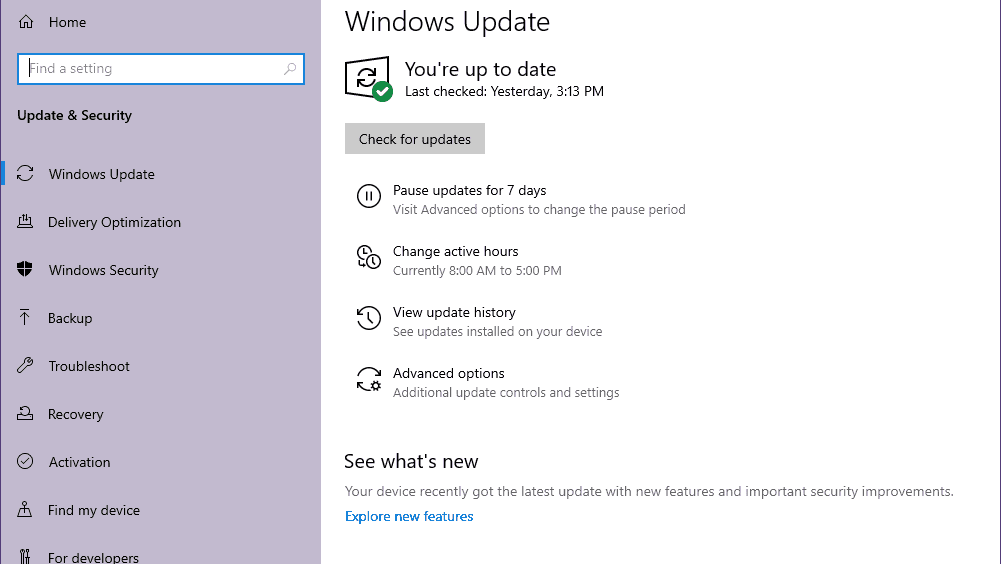
- Ha van elérhető szolgáltatásfrissítés, válassza a lehetőséget letöltés és telepítés.
- Várjon egy ideig, amíg a frissítés befejeződik.
- Végül indítsa újra a számítógépet a módosítások azonnali alkalmazásához.
8. Ellenőrizze a játékfájlok sértetlenségét a Steamen
Ha ebben az esetben probléma van a játék fájljaival, és valahogy megsérül vagy hiányzik, akkor feltétlenül hajtsa végre ezt a módszert a probléma egyszerű ellenőrzéséhez.
- Dob Gőz > Kattintson a gombra Könyvtár.
- Jobb klikk tovább A száműzetés útja a telepített játékok listájából.
- Most kattintson a gombra Tulajdonságok > Ugrás ide Helyi fájlok.

- Kattintson Ellenőrizze a játékfájlok integritását.
- Meg kell várnia a folyamatot, amíg befejeződik.
- Ha végzett, indítsa újra a számítógépet, és ismét ellenőrizze, hogy a Path of Exile Stuck a betöltési képernyőn található-e.
9. Próbálkozzon az Overlay Apps letiltásával
Úgy tűnik, hogy néhány népszerű alkalmazásnak van saját átfedő programja, amely végül a háttérben futhat, és problémákat okozhat a játékteljesítményben vagy akár az indítási problémákban. A probléma megoldásához az alábbi lépéseket követve kapcsolja ki őket:
Discord Overlay letiltása
- Indítsa el a Viszály alkalmazás > Kattintson a fogaskerek ikon az alján.
- Kattintson Fedvény alatt Alkalmazásbeállítások > Bekapcsol az A játékon belüli fedvény engedélyezése.
- Kattintson a Játékok lap > Kiválasztás Call of Duty: Vanguard.
- Végül, kikapcsolni az A játékon belüli fedvény engedélyezése kapcsolót.
- A változtatások alkalmazásához feltétlenül indítsa újra a számítógépet.
Az Xbox Game Bar letiltása
- nyomja meg Windows + I kulcsok a nyitáshoz Windows beállítások.
- Kattintson Szerencsejáték > Ugrás ide Game Bar > Kapcsolja ki Rögzítsen játékklipeket, képernyőképeket és közvetítsen a Game bar segítségével választási lehetőség.
Ha esetleg nem találja meg a Game Bar opciót, akkor csak keresse meg a Windows Beállítások menüjében.
Az Nvidia GeForce Experience Overlay letiltása
- Indítsa el a Nvidia GeForce Experience alkalmazás > Menjen a következőre Beállítások.
- Kattintson a Tábornok lap > Letiltás az In-Game Overlay választási lehetőség.
- Végül indítsa újra a számítógépet a módosítások végrehajtásához, és indítsa újra a Vanguard játékot.
Ne feledje továbbá, hogy le kell tiltania néhány más átfedő alkalmazást, például az MSI Afterburner-t, a Rivatuner-t, az RGB-szoftvert vagy bármely más, harmadik féltől származó fedvényalkalmazást, amely mindig a háttérben fut.
10. Végezzen tiszta rendszerindítást
Egyes alkalmazások és szolgáltatásaik automatikusan elindulhatnak a rendszer azonnali indításakor. Ebben az esetben ezek az alkalmazások vagy szolgáltatások minden bizonnyal sok internetkapcsolatot és rendszererőforrást fognak használni. Ha Ön is hasonlóan érzi magát, a probléma ellenőrzéséhez végezzen tiszta rendszerindítást a számítógépen. Ehhez:
- nyomja meg Windows + R gombok megnyitásához Fuss párbeszédablak.
- Most pedig írj msconfig és ütött Belép kinyitni Rendszerbeállítások.
- Menj a Szolgáltatások lap > Engedélyezze a Az összes Microsoft szolgáltatás elrejtése jelölőnégyzetet.

- Kattintson Az összes letiltása > Kattintson a gombra Alkalmaz és akkor rendben a változtatások mentéséhez.
- Most menj a üzembe helyezés lap > Kattintson a gombra Nyissa meg a Feladatkezelőt.
- Megnyílik a Feladatkezelő felület. Itt megy a üzembe helyezés lapon.
- Ezután kattintson arra a feladatra, amely nagyobb indítási hatással bír.
- Miután kiválasztotta, kattintson a gombra Letiltás hogy kikapcsolja őket az indítási folyamatból.
- Hajtsa végre ugyanazokat a lépéseket minden olyan programnál, amely nagyobb indítási hatással bír.
- Miután végzett, feltétlenül indítsa újra a számítógépet a módosítások alkalmazásához.
Ennyi, srácok. Feltételezzük, hogy ez az útmutató hasznos volt az Ön számára. További kérdés esetén az alábbiakban kommentálhatja.
GYIK
Hogyan készítsek képernyőképet a száműzetés útján?
Miután elkészített egy képernyőképet, a következő mappában találhatja meg: Ezt az útvonalat megnyithatja a Dokumentumok menüben, majd a mappákon keresztül: Saját játékok > Száműzetés útja > Képernyőképek. Ha a mappa üres, először győződjön meg arról, hogy az F8 billentyűt használja a képernyőkép készítéséhez.
Mi a száműzetés útja (Poe)?
A Path of Exile (POE) egy RPG, amely egy sötét fantasy világban játszódik, a „Wraeclast” nevű kontinensen, amely számos küldetésre és küldetésre hívja fel a játékosokat, hogy elkerüljék a száműzetést. A játék, amely a Diablo 2 számos funkcióját tükrözi, lehetővé teszi a játékosoknak, hogy karaktert alkossanak, és hét osztálylehetőség közül válasszanak.
Van mód arra, hogy kihagyd a második letöltést az Epic Games-en?
Epic Games Launcher: Ez több munkát fog igényelni, de ha eléggé járatos a PC-kben és a Windows Intézőben, akkor az EGS-en bármelyik játék teljes második (vagy harmadik…) letöltését kihagyhatja.
Hogyan lehet javítani az Epic Games indítóprogramot, amely nem indul el a Windows 10 rendszeren?
Kövesse az alábbi lépéseket az epikus játékindító folyamat befejezéséhez: Kattintson a jobb gombbal a tálcára, és válassza a Feladatkezelő lehetőséget a menüből Most lépjen a folyamat fülre, és menjen végig az epikus játékindító folyamat listáján Most nyissa meg az Epic Games Launchert az ellenőrzéshez. hogy a probléma megoldódott-e a számítógépen
Miért nem működik az Epic Games Windows 10 rendszeren?
Ez annak a jele lehet, hogy a Windows operációs rendszerből hiányoznak az Epic Games indító futtatásához szükséges fájlok, vagy mélyebb rendszerhiba van, amely a programhoz kapcsolódik. Hogyan lehet javítani az Epic Games 0xc000007b hibát?
Hogyan helyezhetem át az Epic Games játékokat egyik számítógépről a másikra?
Először telepítse az Epic Games Launchert az új számítógépre, jelentkezzen be, és kapja meg a fiókjához tartozó megerősítő e-mail kódot (ami néha percekig is eltarthat). Nyissa meg a könyvtárát, keresse meg a másik számítógépről átvinni kívánt játékot, majd kattintson a Telepítés gombra.
Jó lesz a PC-s játék 2022-ben?
A 2022-es megjelenési naptár azonban könnyen eltörpül mindegyik mellett, és mindezt anélkül, hogy számításba vennénk az olyan meglepetésszerű társadalmi jelenségeket, mint az With Us és a Fall Guys. A PC-s játékok olyan jók lesznek 2022-ben, hogy azt hiszem, pillanatnyilag nehéz lesz felismerni.
Melyek 2022 nagy PC-s játékai?
2022 nagy PC-játékai. 1 Ark 2. Ki készíti: Studio Wildcard. Amit a megjelenés dátumáról tudunk: 2022. Már beceneve Ark 2: The Past & The Furious, ez a folytatása a … 2 Pragmata-nak. 3 Destiny 2: Lightfall. 4 Kerbal Űrprogram 2. 5 Öngyilkos osztag. További elemek
Vannak új videojátékok 2021-ben?
Nagyon sok olyan játék is létezik, amelyek valószínűleg 2021-ben fognak megjelenni, bár nem tudjuk biztosan (végre ez lesz az az év, amikor a Biomutant és a Dying Light 2 valódi, játszható videojátékokká válnak?).De tudod, 2021? Ez alapvetően már régi hír.
Mi az újdonság a száműzött Bestiary útján?
2018. február 15. – A Path of Exile új Bestiary kiegészítője lehetővé teszi, hogy egyszerre harcolj a játék két legkeményebb főnökével. 2018. február 15. – Egy dögkirálynő szörnyeteg elfogása a száműzetés ösvényén, hogy alkotásokhoz használhassuk.
Szabad-e játszani a száműzetés útját?
A Path of Exile egy ingyenesen játszható online akció-szerepjáték (RPG), amely egy sötét fantáziavilágban játszódik. A hat karakterosztály egyikeként a játékosok a múltbeli vétkeik miatt száműzték magukat Wraeclast sötét fantáziavilágába.
Hogyan csökkenthető a késés az Android játékokban?
Kezdjük az Android-játékok késésének csökkentésének legjobb módszereivel. 1. Dobd el a felbontást Grafikailag lenyűgöző játékot játszol Androidra, elég jól fut, de hirtelen furcsa dadogást látsz. Nem tudja pontosan meghatározni, miért történik, de általános szaggatottságot lát a képernyőn.
Miért késik a játékom, amikor online játszom?
Egyes online játékok nagy terhelést jelenthetnek a hálózaton, ami csökkentheti a hálózati sebességet és megnövekedett pinget – ami alapvetően a tökéletes forgatókönyv a játék késleltetésére. A hálózati interferencia is okozhat késéseket. Ilyenkor más, a Wi-Fi-t használó közeli eszközök megzavarják a játékkonzol kapcsolatát.
